
今年も年賀状の季節がやって来ましたね?
もう出したよ−って方も、まだ全くしてない!って方も
年賀状作成はいつも大変なのではないでしょうか?
今日は最近Macに帰ってきた、Mac歴ウン十年の私が
Macでの年賀状作成について書いてみたいと思います。
macの年賀状 宛名 印刷はどうする?
Macってフォントはきれいだし、発色もいいので、
デザイン的に使いたくなりますよね?
私も仕事上Windowsを使う機会はありますが、
正直、フォントや色味、デザインの秀逸さでは
Macのほうが素晴らしいなあと思います。
私はMac歴ウン十年なのですが、
ここ数年のメインマシンはWindowsでした。
Windowsって素晴らしいソフトがタダでた〜くさんあるのが
とても魅力的ですが、Macはシェアが少ないせいか?
タダでいいソフトってあまりないと思いませんか?
元にMacを買うと、追加で色々なソフトウェアを買わないと
いけない場面に出会うこともありますよね?
特に今の季節になると、「宛名職人」や「筆まめ」「筆ぐるめ」などの
市販のMac用の年賀状作成ソフトを買わないと!と思ってしまいます。
でもMacの年賀状作成って、こういう市販のソフトを
買わなきゃできないの?
ということでフリーで年賀状作成ができるソフトについて
調べてみましたよ^^
mac 年賀状 作成ソフトは フリーなのはないの?
年賀状作成では、デザイン面と宛名面の両方が作れる&
印刷できることが必須ですよね。
私は長いこと「宛名職人」を使ってきましたが、
市販のソフトではこの2つは普通にできます。
フリーのソフトでもそれは十分に可能です。
今日は2つのフリーソフトをご紹介したいと思います。
①郵便年賀.jp はがきデザインキット2016
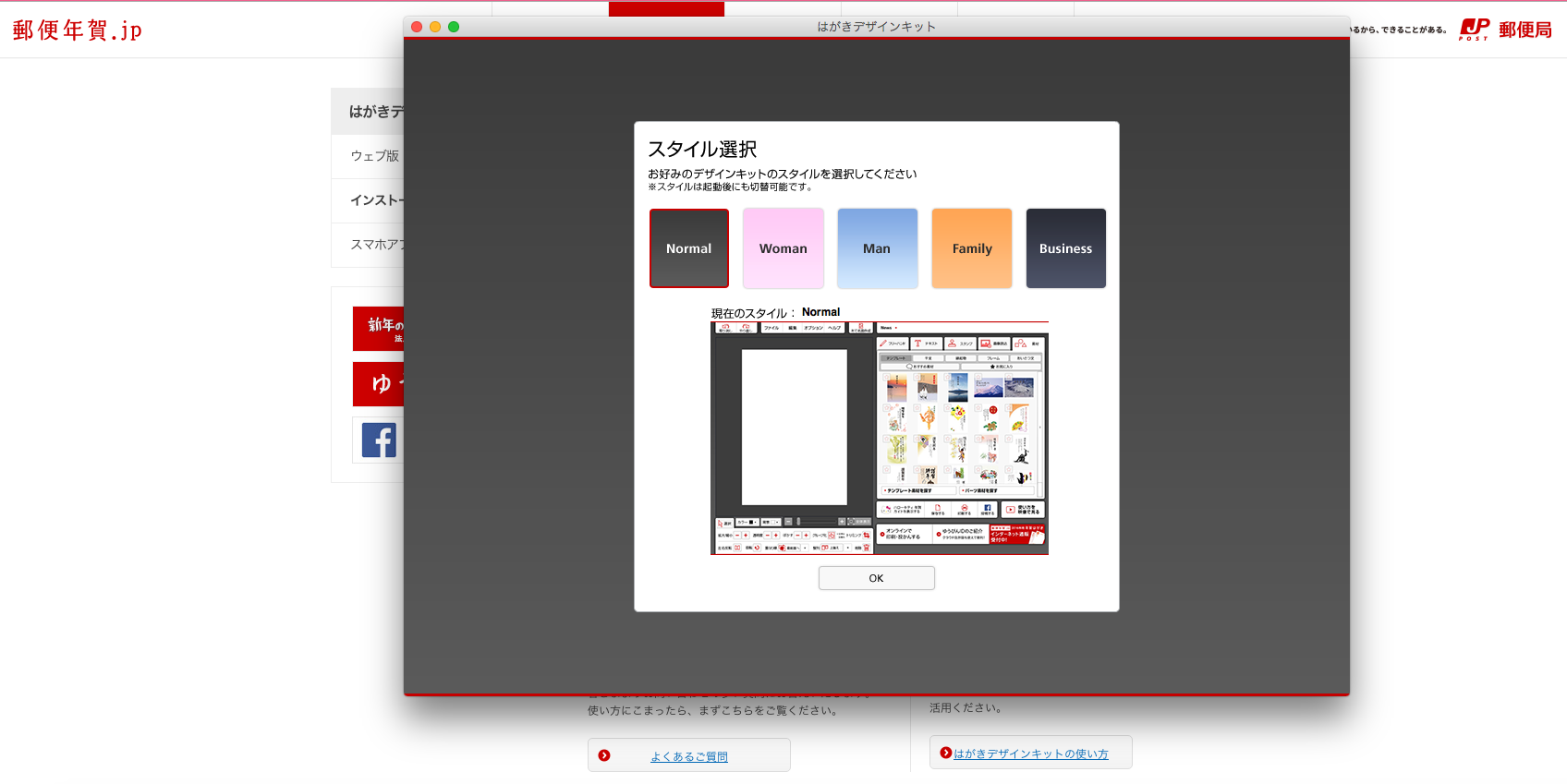
言わずと知れた郵便局の作る年賀状作成ソフト。
Macでも使えるのがうれしいですよね?
インストール板だと宛名面の印刷もでき、
デザインもかわいかったり、おしゃれだったりと
無料でも比較的センスが良かったりします^^
ソフトの他に『adobe air』のインストールも促されますが、
ソフトの機動に必須のものなのでインストールするようにして下さいね。
②プリントマジック
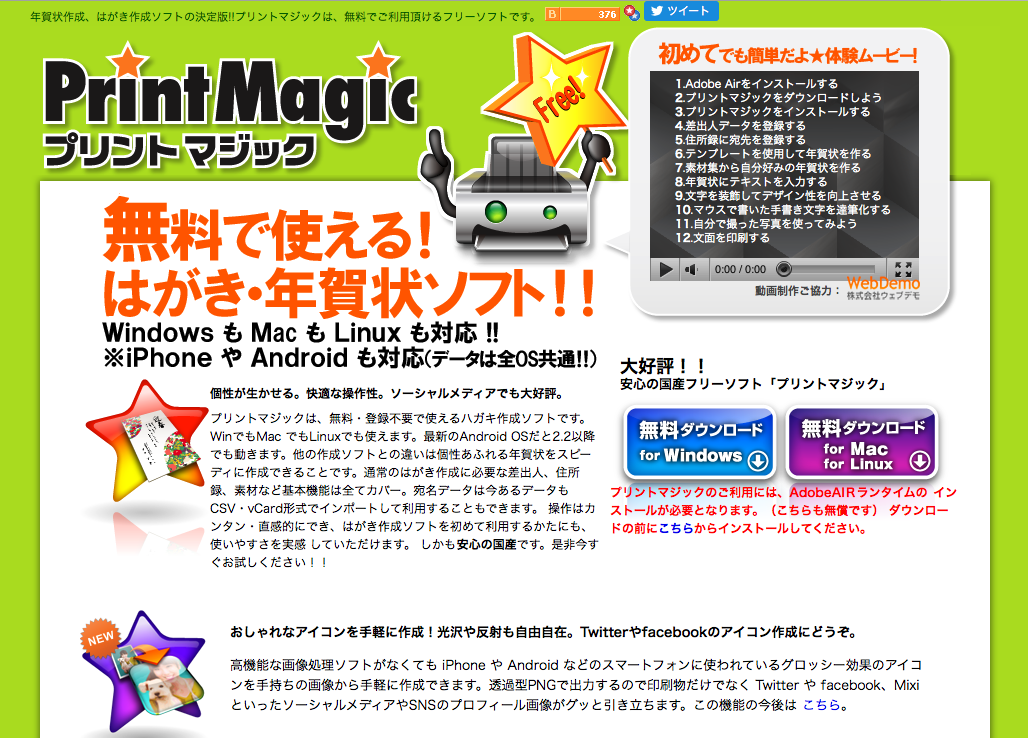
>>プリントマジック
使い方も簡単で、宛名印刷もできちゃう「プリントマジック」も
無料で使えちゃいます。
ただ最新版をダウンロードしたと思うのに
来年の猿ではなく、うさぎのデザインしかなかったのが
マイナスポイントかな?
なのでデザイン面は別に作って、宛名面だけ使うことになるかも?
私はスマホアプリでちゃちゃっとデザインして、
その画像をパソコンに送り、パソコンのソフトで印刷しています。
画像ができていればMac標準の「プレビュー」からも
簡単に印刷できますよ。
毛筆のフォントはフリーでダウンロードできないの?
年賀状には年賀状にふさわしいフォント(文字)がありますよね?
Macにもそういう毛筆フォントは入ってはいますが、
気に入らないようなら、フリーで配布しているサイトのものを
ダウンロードし、インストールして使っても良いでしょう。
ただ、インストールしても文字としてソフトで
使えないフォントもあるので、注意して下さいね。
mac 年賀状 ムック本はどう?
書店などに行くと、デザイン年賀状と、
宛名印刷ができるソフトが付いたムック本がたくさん販売されています。
かわいかったりおしゃれだったりと、なかなか良いのですが、
残念ながらそのほとんどがWindows用だったりします。
これなどは数少ないMac用ですね。

Mac年賀状 Mac Fanのためのスペシャルな年賀状 2016 |
この本についているソフトは先ほどご紹介した『プリントマジック』なので、
デザイン面の画像がいらないなら買う必要はありません。
せっかくなので前みたいに「宛名職人」などの
市販ソフトを付けてくれてもいいのになと思います。残念です・・・。
(Windows用のムック本には付いているものが多いです)
まとめ
Macはフォントやデザインが美しいですが、
Windowsのように簡単で安上がりに、というのは少し難しいようですね。
でもアイデア次第ではセンスよく無料でということもできるので、
ご紹介したソフトなどを使って、素敵な年賀状作りをがんばって下さいね。
さあて、私もそろそろ年賀状、作るか!


